推薦系統(tǒng)下載分類: 最新Windows10系統(tǒng)下載 最新Windows7系統(tǒng)下載 xp系統(tǒng)下載 電腦公司W(wǎng)indows7 64位裝機萬能版下載
【PPT美化大師下載】PPT美化大師軟件 v2.0.9.0489 官方版本
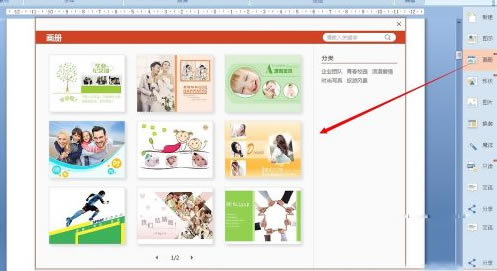
- 軟件類型:辦公軟件
- 軟件語言:簡體中文
- 授權方式:免費軟件
- 更新時間:2025-02-18
- 閱讀次數(shù):次
- 推薦星級:
- 運行環(huán)境:WinXP,Win7,Win10,Win11
軟件介紹
PPT美化大師是一款功能豐富的日常辦公軟件,現(xiàn)代辦公很多演示項目都會選擇使用PPT,但是很多用戶也會遇到這樣的問題——雖然內(nèi)容很豐富卻不夠美觀大方,這時候你就需要這款軟件來好好打扮一下你的PPT了!
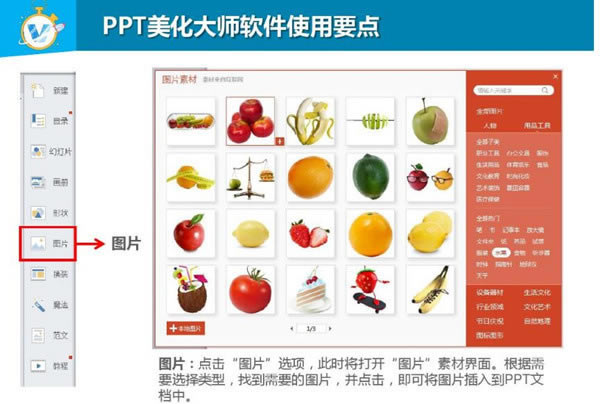
軟件特色
海量在線模板素材。專業(yè)模板、精美圖示、創(chuàng)意畫冊、實用形狀等,細致分類,持續(xù)更新,無論是何種美化需求,PPT美化大師都可以滿足您。
一鍵美化,體驗智能。美化魔法師,一鍵全自動智能美化,精美專業(yè)的PPT即刻呈現(xiàn),老板再也不用擔心我的PPT!
一鍵輸出只讀PPT,安全方便。無需再存為PDF,一鍵轉(zhuǎn)為只讀模式,不可更改,不可復制,PPT美化大師,就是這么簡單!
完美結合,共享暢快。完美嵌套在Office中,系統(tǒng)穩(wěn)定,操作簡易,運行快速,PPT美化大師,就是這么自信!
使用方法
1.首先到本站下載ppt美化大師軟件并安裝到自己的電腦上。(不會安裝PPT美化大師的小伙伴可看上述小編詳細介紹的安裝教程哦)
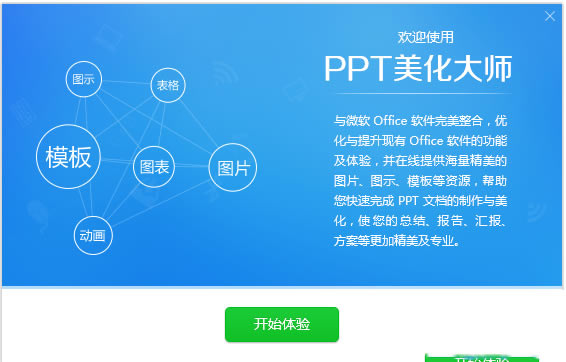
2.我們都知道PPT美化大師是PPT軟件的一個小插件,所以當安裝完之后點擊”開始體驗“就會打開ppt軟件,自動打開后也會看到這個插件的教程。在這里我們可以看到ppt的界面上有一點點小變化,多出了一個”美化“菜單,側邊欄也出來一排功能,這也就是PPT美化大師所謂的特色功能了。
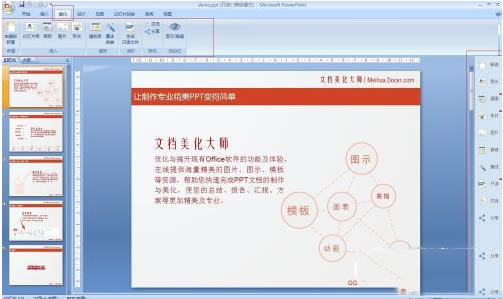
3.下面我們就簡單為大家講解一下,使用PPPT美化大師如何制作精美專業(yè)的PPT。這里小編為了方便給大家介紹PPT美化大師的使用,就任意打開一個包含內(nèi)容的PPT了。當然你也可以在這里新建一個空白文檔,從頭開始制作。

4.我們選擇先給ppt整體換一個漂亮的模板,點擊側邊欄”換裝“,選中想要的模板,然后點擊右下角的”套用至文檔“就可以了。點擊替換后你就可以很清晰的看到此時的PPT已經(jīng)變得美美的啦,如果你不滿意還可以重新選擇然后更換就可以了,直到滿意為止。
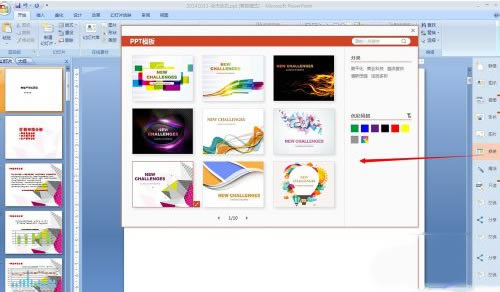

5.在我們的PPT中經(jīng)常會以圖表的方式來展示,這樣更直觀更清晰。再我們完成了PPT整體風格的美化后,就要對單頁內(nèi)容來進行美化了。所以呢接下來我們先打到目錄頁面,點擊側邊“圖示”任意選擇一個樣式,點擊選擇后就能很直觀的看到效果圖了。這里的圖示比較多,小伙伴可根據(jù)自己想要的風格來選擇,直至滿意為止。
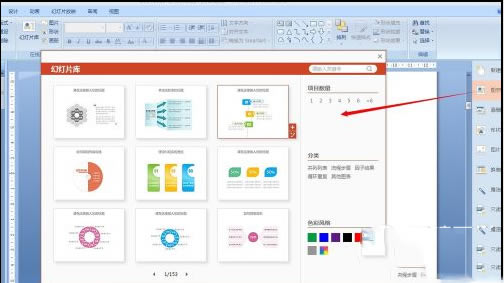

6.除了對文字內(nèi)容美化外,PPT美化大師還為你提供了豐富的圖片,加入圖片會讓你的PPT顯得更加豐富。平時呢我們直接上百度搜一些圖片都是帶背景的或者有標識的、像素低的不能用的,影響美觀,我們利用PPT美化大師的圖片特色功能輕松就能幫你搞定了。點擊側邊“圖冊”按鈕,里面都是專業(yè)的高清圖片排版,一鍵插入到文檔就可以了,快捷又方便。
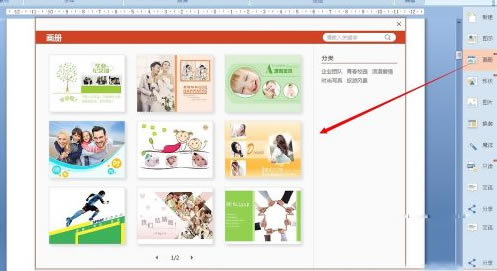

7.另外我們在制作PPT時可能會使用一些圖標啊形狀之類的內(nèi)容,使用這些可以更直觀表達。如果你需要用到這些的話,只需要打開PPT美化大師然后點擊右側“形狀”、“圖片”, 在這里點擊選擇就可以了,真的是非常簡單便捷,能為我們省去不少摳圖的麻煩呢。
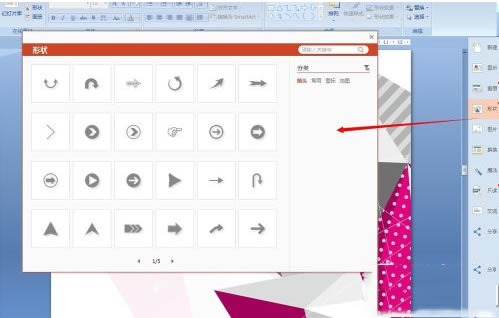
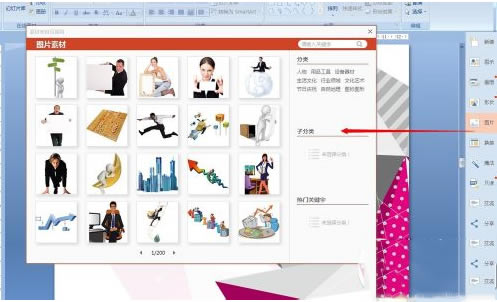
常見問題
一、 PPT美化大師是免費的嗎?
答:PPPT美化大師是一款免費的軟件,它所提供的素材資源目前都是免費的,大家可放心下載使用。并且這里的內(nèi)容還會定時更新,不過暫不支持用戶上傳自己的素材。需要注意一點的是由于這些素材是網(wǎng)絡資源,所以只能在聯(lián)網(wǎng)狀態(tài)下才能使用PPT美化大師的。
二、 安裝“PPT美化大師”后,“美化”選項不見了怎么辦?
答:出現(xiàn)這種現(xiàn)象有兩個原因:
1) 美化大師插件可能給Office禁用,需要把插件從禁用項目里移除。(具體怎樣修改請看上述PPT美化大師使用技巧詳細介紹)
2) 美化大師插件的加載行為被設置為:非啟動時加載,需要重新設置插件行為。(具體怎樣修改請看上述PPT美化大師使用技巧詳細介紹)
三、安裝美化大師需要關閉office組件嗎?
答:美化大師是一個插件,可以添加到OFFICE軟件中使用。為了能正常使用不影響之后的是使用,建議安裝時關閉所有微軟office組件,安裝完成后再重新打開。如果出現(xiàn)安裝完成沒有在菜單欄出現(xiàn)“美化”選項卡,嘗試關閉所有微軟office組件重新打開。
安裝方法
1、等待PPT美化大師下載完成,點擊“OfficeAssist.2.0.9.0489.80.12013.exe”開始安裝
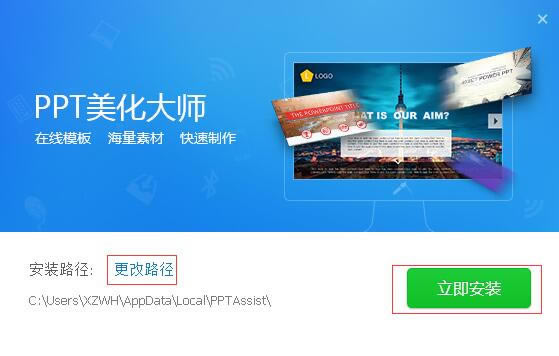
2、如果你選擇“自定義安裝”呢,那點擊安裝路徑旁邊的“更改路徑”選項,點擊打開之后選擇合適的文件夾后“確定”就可以了。接著返回到當前安裝界面,點擊“立即安裝”選項,開始安裝PPT美化大師。
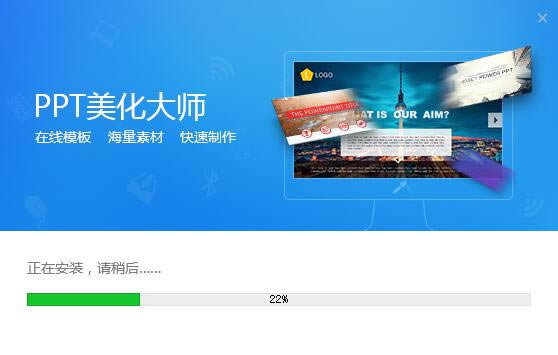
3、等待安裝過程中可以在安裝界面下方的進度條查看軟件安裝進度,軟件安裝非常快,一會就安裝完成了。安裝完成之后點擊開始體驗就可以使用PPT美化大師軟件啦~
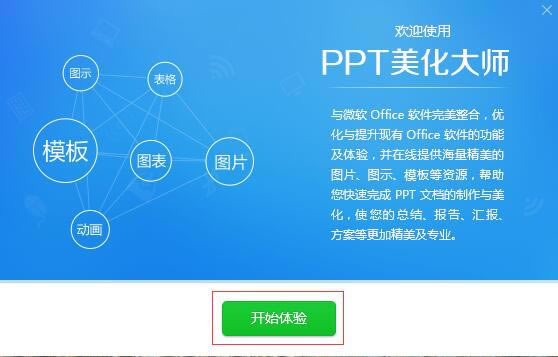
更新日志
新增:“在線動畫”動畫功能,讓你一鍵生成酷炫動畫。
1贛教云教學通2.0-贛教云教學通2.0下載 v5......
2step7 microwin-西門子PLC S7......
3易迅電子病歷管理軟件-易迅電子病歷管理軟件下載 ......
4【騰訊手游模擬器綠色版下載】騰訊手游模擬器綠色精......
5悟空數(shù)學電腦端官方正版2024最新版綠色免費下載......
6Archbee軟件提供下載-Archbee客戶端......
7百度網(wǎng)盤清爽精簡純凈版-網(wǎng)盤工具-百度網(wǎng)盤清爽精......
8360安全瀏覽器-瀏覽器-360安全瀏覽器下載 ......

